如何使excel文档在网络共享文件夹中,实现多人同时编辑?
办公教程导读
收集整理了【如何使excel文档在网络共享文件夹中,实现多人同时编辑?】办公软件教程,小编现在分享给大家,供广大互联网技能从业者学习和参考。文章包含542字,纯文字阅读大概需要1分钟。
办公教程内容图文
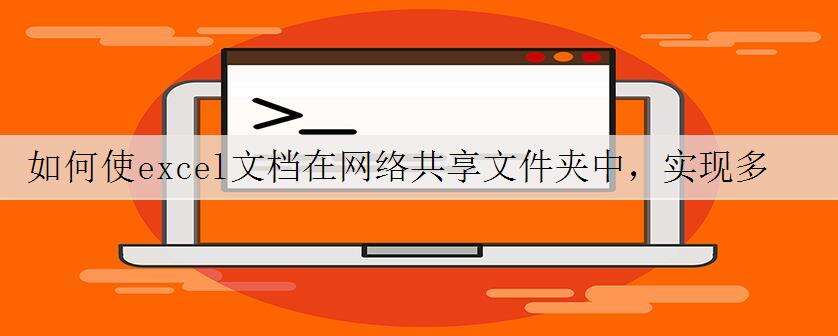
如果对Excel不太熟悉,可能都看不懂她的问题,什么叫share模式——其实就是Excel工作簿的共享模式。
在这种模式下,如果多个用户通过网络邻居功能来访问打开这个文档,就可以实现多人的同时编辑Excel工作表的能力。
赶紧来教教大家如何打开Excel工作簿的共享功能,方法如下:
接着选择“不在功能区中的命令”,找到“共享工作簿(旧版)”(下图5处),将其添加到右侧即可。
有了这个按钮之后,打开需要共享的工作簿,点击此按钮即可(下图9处)。
设置成功之后,工作簿文件就会显示共享标志。这样把文件放到共享文件夹里,再让其他员工进行访问就可以多人直接打开这个文件同时编辑了。
不过共享需要付出代价,有些功能在共享状态下无法使用。
这里补充一下,这个好用的共享功能,目前微软并不提倡,而且一直强调是旧版功能的原因是,微软要推广她的云端存储共享功能。
不过云端共享需要大家的office都要有云端登陆的账号,这种模式非常适合团队公司统一office的状态下进行使用,也就是目前会用正版的大公司才会进行这样的使用。
如果您需要云端共享,可以在文件-信息中进行共享的操作。
共享工作簿是一个非常不错的省钱的团队合作编辑Excel的功能,有兴趣的小伙伴可以试试。
办公教程总结
以上是为您收集整理的【如何使excel文档在网络共享文件夹中,实现多人同时编辑?】办公软件教程的全部内容,希望文章能够帮你了解办公软件教程如何使excel文档在网络共享文件夹中,实现多人同时编辑?。
如果觉得办公软件教程内容还不错,欢迎将网站推荐给好友。

